iPhone 使用手册
- 欢迎使用
-
-
- 兼容 iOS 26 的 iPhone 机型
- iPhone 11
- iPhone 11 Pro
- iPhone 11 Pro Max
- iPhone SE(第 2 代)
- iPhone 12 mini
- iPhone 12
- iPhone 12 Pro
- iPhone 12 Pro Max
- iPhone 13 mini
- iPhone 13
- iPhone 13 Pro
- iPhone 13 Pro Max
- iPhone SE(第 3 代)
- iPhone 14
- iPhone 14 Plus
- iPhone 14 Pro
- iPhone 14 Pro Max
- iPhone 15
- iPhone 15 Plus
- iPhone 15 Pro
- iPhone 15 Pro Max
- iPhone 16
- iPhone 16 Plus
- iPhone 16 Pro
- iPhone 16 Pro Max
- iPhone 16e
- iPhone 17
- iPhone 17 Pro
- iPhone 17 Pro Max
- iPhone Air
- 设置基础功能
- 让 iPhone 成为你的专属设备
- 拍摄精美的照片和视频
- 与亲朋好友保持联系
- 与家人共享功能
- 在日常生活中使用 iPhone
- Apple 支持提供的专家建议
-
- iOS 26 的新功能
-
- 指南针
- 快捷指令
- 提示
-
- 辅助功能使用入门
- 设置期间使用辅助功能
- 更改 Siri 辅助功能设置
- 快速打开或关闭辅助功能
- 与其他设备共享辅助功能设置
- 版权和商标
在 iPhone 上的“照片”中查找和命名人物及宠物
“照片” App 会为“人物与宠物”精选集(如果未出现宠物,则为“人物”精选集)中的人物和猫狗照片及视频排序。你可以在照片图库或“人物与宠物”精选集中为照片或视频内的人物或猫狗直接命名。
为照片或视频中的人物或宠物命名
为照片或视频中的人物或宠物命名后,人物或宠物会自动添加到“人物与宠物”精选集,并在图库的其他照片和视频中命名。
在 iPhone 上前往“照片” App
 。
。打开照片或视频,然后向上轻扫以查看详细信息。
照片或视频中的人物或宠物显示在左下角。尚未命名的人物或宠物旁边会显示问号。
轻点图片旁边带有问号的人物或宠物,然后轻点“编辑名字和照片”。
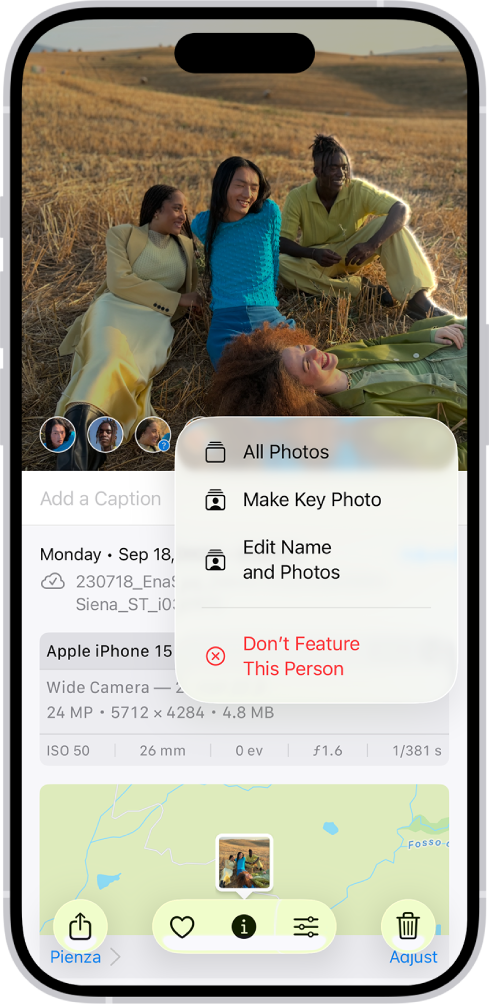
轻点“给此人命名”或“给此宠物命名”,输入其名字,然后轻点
 。
。
在“人物与宠物”精选集中给人物或宠物命名
在 iPhone 上前往“照片” App
 。
。轻点“精选集”,轻点“人物与宠物”,然后轻点要命名的人物或宠物。
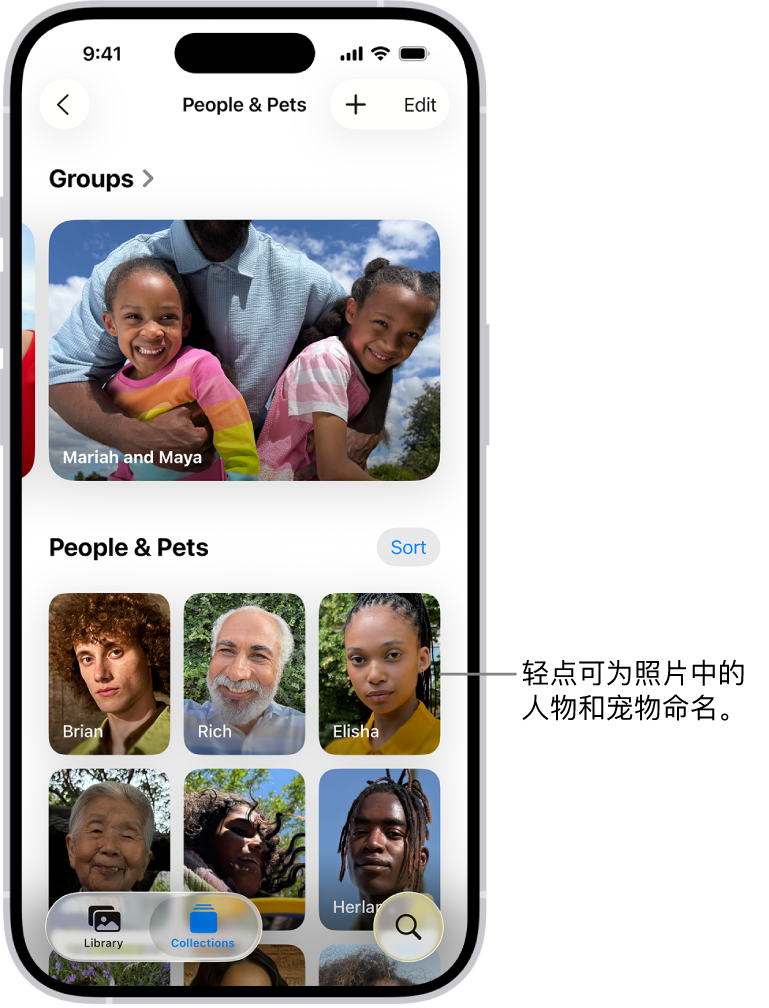
轻点“给此人命名”或“给此宠物命名”,然后输入其名字。
如果此人在通讯录中列出,你可以轻点其在“结果”下方的名字。
轻点
 。
。
如果要命名的人物或宠物未出现,请轻点“人物与宠物”精选集底部的“添加人物”查看更多面孔。
若要创建人物和宠物合照精选集,请参阅查找合照。
更改人物或宠物的封面照片
你可以更改“人物与宠物”精选集中人物或宠物的封面照片。
在 iPhone 上前往“照片” App
 。
。轻点“精选集”,轻点“人物与宠物”,然后按住要更改的封面照片。
轻点“编辑名字和照片”,然后轻点当前封面照片右下角的照片图标。
在照片网格选项中选择一张新照片,然后轻点
 。
。
将人物或宠物标记为个人收藏
将与你互动最多的人物或宠物标记为个人收藏,以便更轻松在“人物与宠物”精选集中找到。
在 iPhone 上前往“照片” App
 。
。轻点“精选集”,然后轻点“人物与宠物”。
按住人物或宠物的封面照片,然后轻点“收藏”。
若要从个人收藏中移除人物或宠物,请在“人物与宠物”精选集中按住其封面照片,然后轻点“取消收藏”。
改正不正确的名字
你可以改正“人物与宠物”精选集中标识错误的名字。
在 iPhone 上前往“照片” App
 。
。轻点“精选集”,然后轻点“人物与宠物”。
轻点标识错误的人物或宠物,然后轻点屏幕顶部的
 。
。轻点菜单顶部不正确的名字,再次轻点该名字,输入正确的名字,然后轻点
 。
。
你还可以在查看图库中的照片或视频时改正标识错误的名字。向上轻扫查看照片或视频信息。轻点左下角圆圈中标识错误的人物或宠物。轻点“这不是[名字]”,然后轻点“给此人重新命名”或“给此宠物重新命名”。
按字母顺序或手动排序“人物与宠物”精选集
在 iPhone 上前往“照片” App
 。
。轻点“精选集”,轻点“人物与宠物”,轻点“排序”,然后选取以下一项:
按字母顺序排序:轻点“按名称排序”。
手动排序:轻点“按自定义顺序排序”,然后按住封面照片并将其拖到新位置。
隐藏或不要出现某人物或宠物
在 iPhone 上前往“照片” App
 。
。轻点“人物与宠物”,然后按住某人物或宠物的封面照片。
轻点“隐藏[名字]”或“不要出现[名字]”。
使用 iCloud 照片时,“人物与宠物”在你的所有设备上保持最新。